Санкт-Петербургский Государственный Политехнический университет
Лабораторная работа №1
санкт-петербург
2009 РіРѕРґ
|
|
Настройка параметров приложения                                                                                                      Выполнила: Домбирова А.А.
                                                                                                      Группа 2077/1
                                                                                                      Проверил:
В В В В В В В В В В В В В В В В В В В В В В В В В В В В В В В В В В В В В В В В В В В В В В В В В В В В В В В В В В В В В В В В В В В В В В В В В В В В В В В В
Оглавление:
1. Поставленные задачи…………………………………………………… 3
2. Теоретическая часть ……………………………………………………. 4
3. Практическая часть  ………………………………………………. 5 - 10
4. Вывод …………………………………………………………………………. 11
Поставленные задачи
1. Создание рабочей папки
2. Создание групп в главном меню по умолчанию
3. Создание ярлыка
4. Задание свойств ярлыка
5. Проверка режима запуска
6. Задание параметров СУБД
В
Теоретическая часть
  Приступая Рє работе СЃ СУБД, следует вначале создать РЅР° РґРёСЃРєРµ РЎ: РіРґРµ хранятся данные, каталог СЃ названием USER. Р’ СЃРІРѕСЋ очередь РІ ней создадим папку, РёРјСЏ которой совпадает СЃ фамилией преподавателя (Болотин), Р° РІ ней – папка СЃ именем, определяющей номер моей РіСЂСѓРїРїС‹ (2077/1). Рто Рё будет рабочая папка СЃ РјРѕРёРјРё фалами.
Забиваем Сайты В ТОП КУВАЛДОЙ - Уникальные возможности от SeoHammer
Каждая ссылка анализируется по трем пакетам оценки: SEO, Трафик и SMM.
SeoHammer делает продвижение сайта прозрачным и простым занятием.
Ссылки, вечные ссылки, статьи, упоминания, пресс-релизы - используйте по максимуму потенциал SeoHammer для продвижения вашего сайта.
Что умеет делать SeoHammer
— Продвижение в один клик, интеллектуальный подбор запросов, покупка самых лучших ссылок с высокой степенью качества у лучших бирж ссылок.
— Регулярная проверка качества ссылок по более чем 100 показателям и ежедневный пересчет показателей качества проекта.
— Все известные форматы ссылок: арендные ссылки, вечные ссылки, публикации (упоминания, мнения, отзывы, статьи, пресс-релизы).
— SeoHammer покажет, где рост или падение, а также запросы, на которые нужно обратить внимание.
SeoHammer еще предоставляет технологию Буст, она ускоряет продвижение в десятки раз,
а первые результаты появляются уже в течение первых 7 дней.
Зарегистрироваться и Начать продвижение
  Далее создадим группу программ в главном меню, выбрав Пуск → Настройка → Панель задач → Настройка меню → Дополнительно. В папке Программы добавим папку Рабочая.
 Следующий пункт: Создание ярлыка. Для этого вернувшись в окно редактирования главного меню скопируем ярлык MSAccessиз папки Программы во вновь созданную папку. Для этого откроем папку Программы, выделим нужный ярлык и произведем его копирование в буфер обмена. Затем откроем папку Рабочая и произведем вставку скопированного ярлыка, с помощью опции контекстного меню Вставить для свободно места в папке Рабочая. Далее зададим свойства для созданного ярлыка. Для этого выделим опцию контекстного меню Свойства этого ярлыка.
 Проверим режим запуска: произведем запуск MSAccessс помощью вновь созданного пункта меню. Далее зададим параметры СУБД. Для этого открыв программу MSAccessвыберем создание новой базы данных, зададим ей имя (Новая база данных 1) и расположение (в папке Рабочая введем С:\USER)
Практическая часть
1) Создание рабочей папки
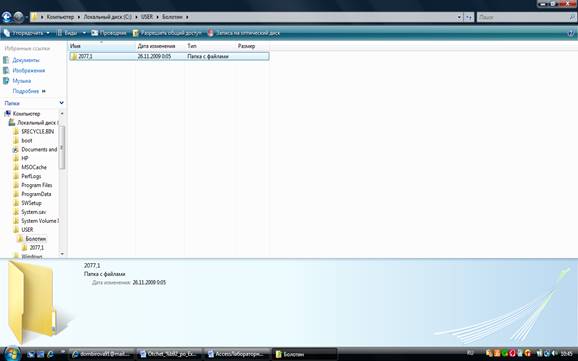
Рисунок 1: Создание рабочей папки
 2) Создание группы программ в главном меню по умолчанию
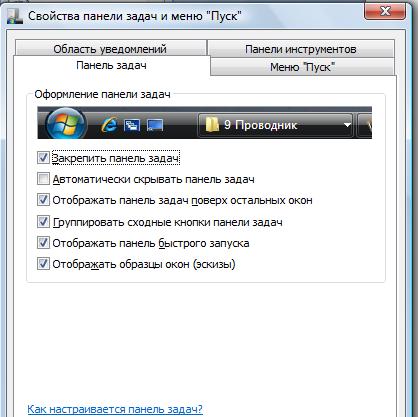
Рисунок 2: Создание группы программ по умолчанию
3) Создание ярлыка
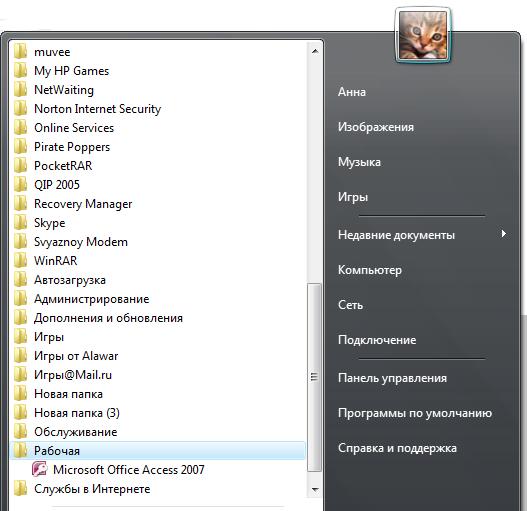
Рисунок 3: Создание ярлыка
4) Задание свойств ярлыка
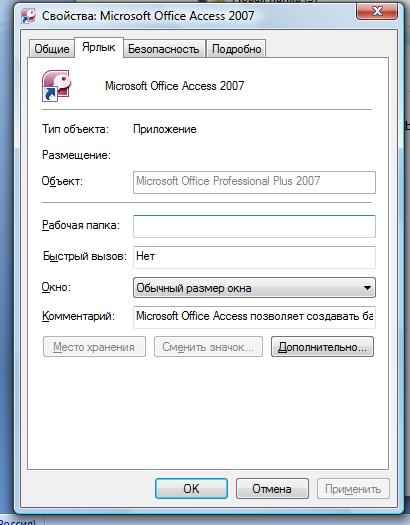
Рисунок 4: Задание свойств ярлыка
Сервис онлайн-записи на собственном Telegram-боте
Попробуйте сервис онлайн-записи VisitTime на основе вашего собственного Telegram-бота:
— Разгрузит мастера, специалиста или компанию;
— Позволит гибко управлять расписанием и загрузкой;
— Разошлет оповещения о новых услугах или акциях;
— Позволит принять оплату на карту/кошелек/счет;
— Позволит записываться на групповые и персональные посещения;
— Поможет получить от клиента отзывы о визите к вам;
— Включает в себя сервис чаевых.
Для новых пользователей первый месяц бесплатно.
Зарегистрироваться в сервисе
     5) Проверка режима запуска
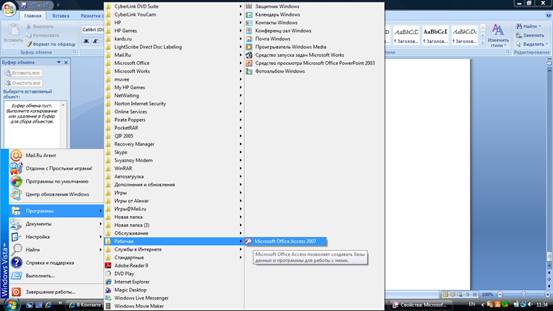
Рисунок 5: Проверка режима запуска
6) Задание параметров СУБД
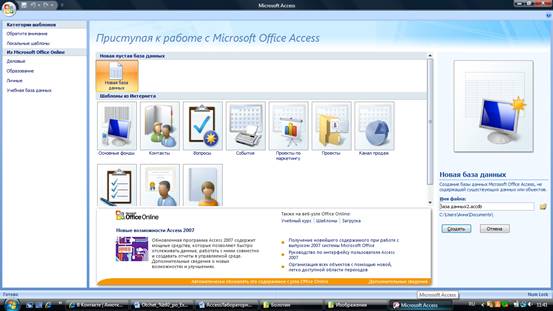
Рисунок 6: Задание параметров СУБД
Вывод
Я создала рабочую папку для хранения пользовательских файлов, пункт главного меню, а также рабочий каталог.
|